我们在中琅条码打印软件中生成的UPC-A条码,条码两端数字默认和凹槽中数字大小一样。如果我们需要制作出两端数字比凹槽中数字字号小的UPC-A条码,应该怎么做呢?其实在中琅条码打印软件中有两种方法可以实现这样的效果,今天我们来讲一讲其中一种方法,一起往下看看吧。
1. 今天我们要讲的这种方法,需要提供的UPC-A条码数据是12位的(带校验位的条码数据),如下:
2. 打开中琅条码打印软件,根据实际纸张设置纸张尺寸和布局,纸张尺寸我们这里设置为总宽度为106mm,高度为40mm的双排标签纸。
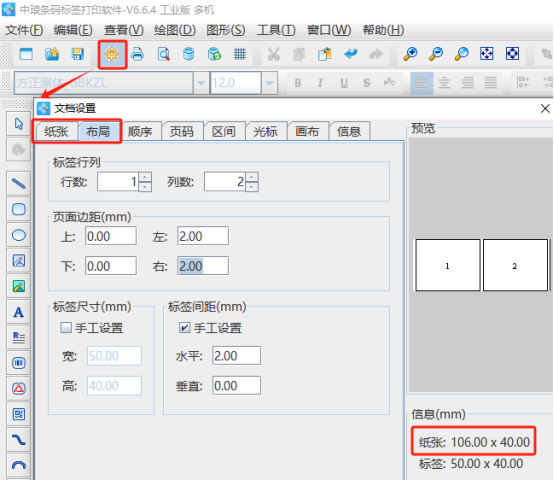
3. 将保存有12位UPC-A条码数据的TXT文本导入到软件中,具体导入方法可以参考《在条码标签打印软件中怎么用网址链接批量生成二维码》,这里不再详述。
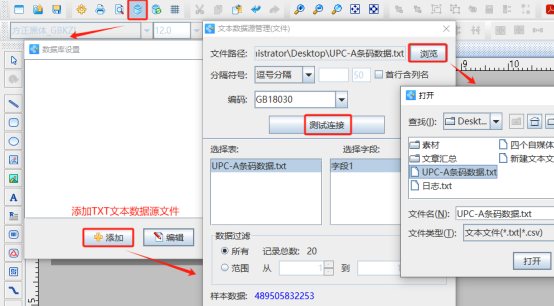
4. 制作UPC-A条码 点击软件左侧的“绘制一维条码”按钮,在白色画布上绘制一个条形码,双击绘制的条形码,在图形属性-数据源中点击数据对象下面的“编辑”按钮,在打开的窗口中选择“数据库导入”数据类型,连接就是上面导入的TXT文本,字段选择“字段1”。
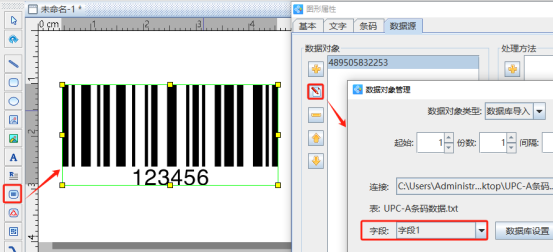
切换到条形码的“条码”选项卡,设置条码类型为“UPC-A”。
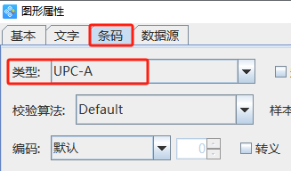
我们可以看到生成的UPC-A条码,条码两端数字默认和凹槽中数字大小一样。
切换到条形码的“文字”选项卡,设置条码下面数据的显示样式,包括字体、字号、字间距等。
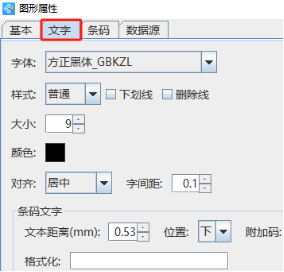
切换到条形码的“基本”选项卡,记下条形码的图形ID,以便后面制作的文本引用条形码中数据,此时条形码的图形ID为1。
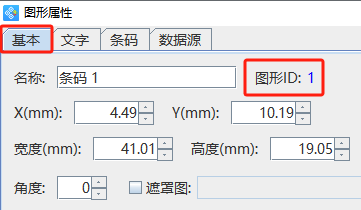
5. 制作两端数字比凹槽中数字字号小的UPC-A条码 点击软件左侧的“绘制普通文本”按钮,在白色画布上绘制一个普通文本,双击绘制的普通文本,在图形属性-数据源中点击数据对象下面的“编辑”按钮,在打开的窗口中选择“数据引用”数据类型,引用数据对象id设置为1,那么就将条形码中数据引用过来了。
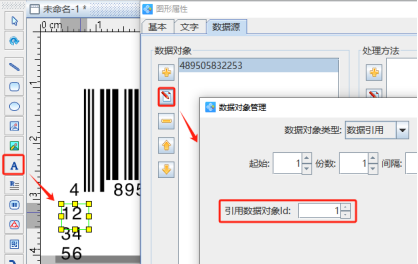
点击右侧处理方法下面的“添加”按钮,添加一个“保留”数据处理方法,保留左侧一位数据。
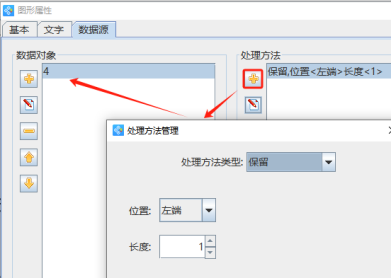
切换到普通文本的“基本”选项卡,设置文本的填充背景色为实心白色。
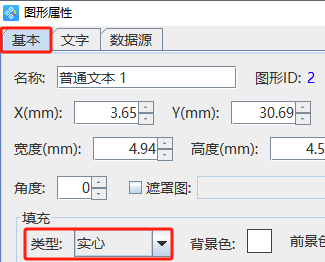
切换到普通文本的“文字”选项卡,设置文本的字体、字号、对齐方式等。
然后将上面制作的文本移动到UPC-A条码的左端位置,覆盖到条码左端原来的数字上。
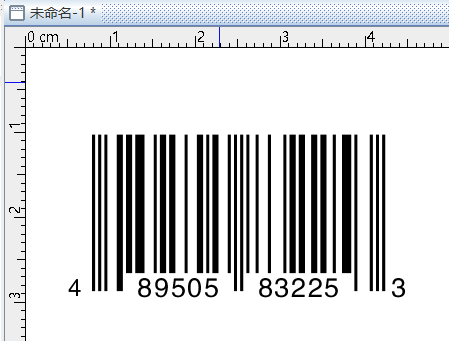
UPC-A条码右侧的数字按照上面相同的方法制作,只是在添加数据处理方法的时候,保留右端一位数字就可以了。
6. 制作完成之后,借助软件顶部的对齐工具,比如“顶对齐”、“底对齐”,以及使用“吸附网格”工具对对象进行微调,将制作的两个文本移动到条码的合适位置。
7. 然后选中制作的条形码和两个文本,点击软件顶部的“群组图形”按钮,将这三个对象群组成一个图形。

8. 点击软件顶部的“打印”按钮,翻页查看批量生成的UPC-A条码,预览无误就可以直接连接打印机打印出来或者是批量输出PDF文档、图片、TIF文档了。
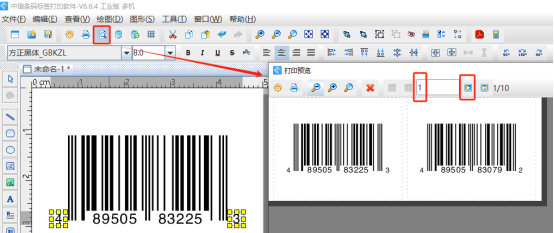
以上就是中琅条码打印软件中制作两端数字比凹槽中数字字号小的UPC-A条码的操作方法。如果条码数据是11位的,最后一位校验位由软件自动生成,那么用“数据引用”方法无法将最后一位校验位引用过来,无法制作单独制作条码右侧文本,所以上面这种方法只适用于条码数据是12位的。
特别提示:本信息由相关用户自行提供,真实性未证实,仅供参考。请谨慎采用,风险自负。

